一文看懂
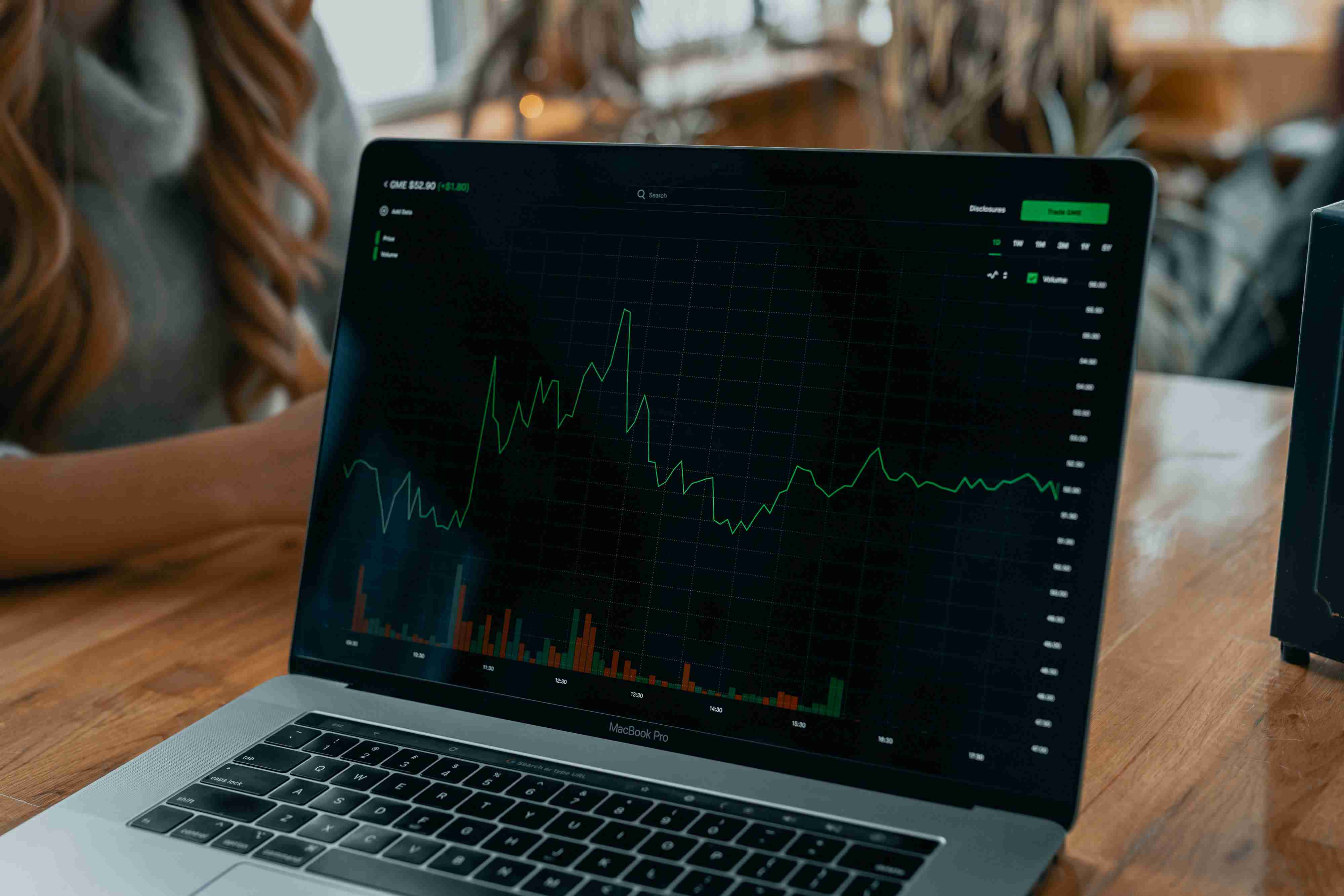
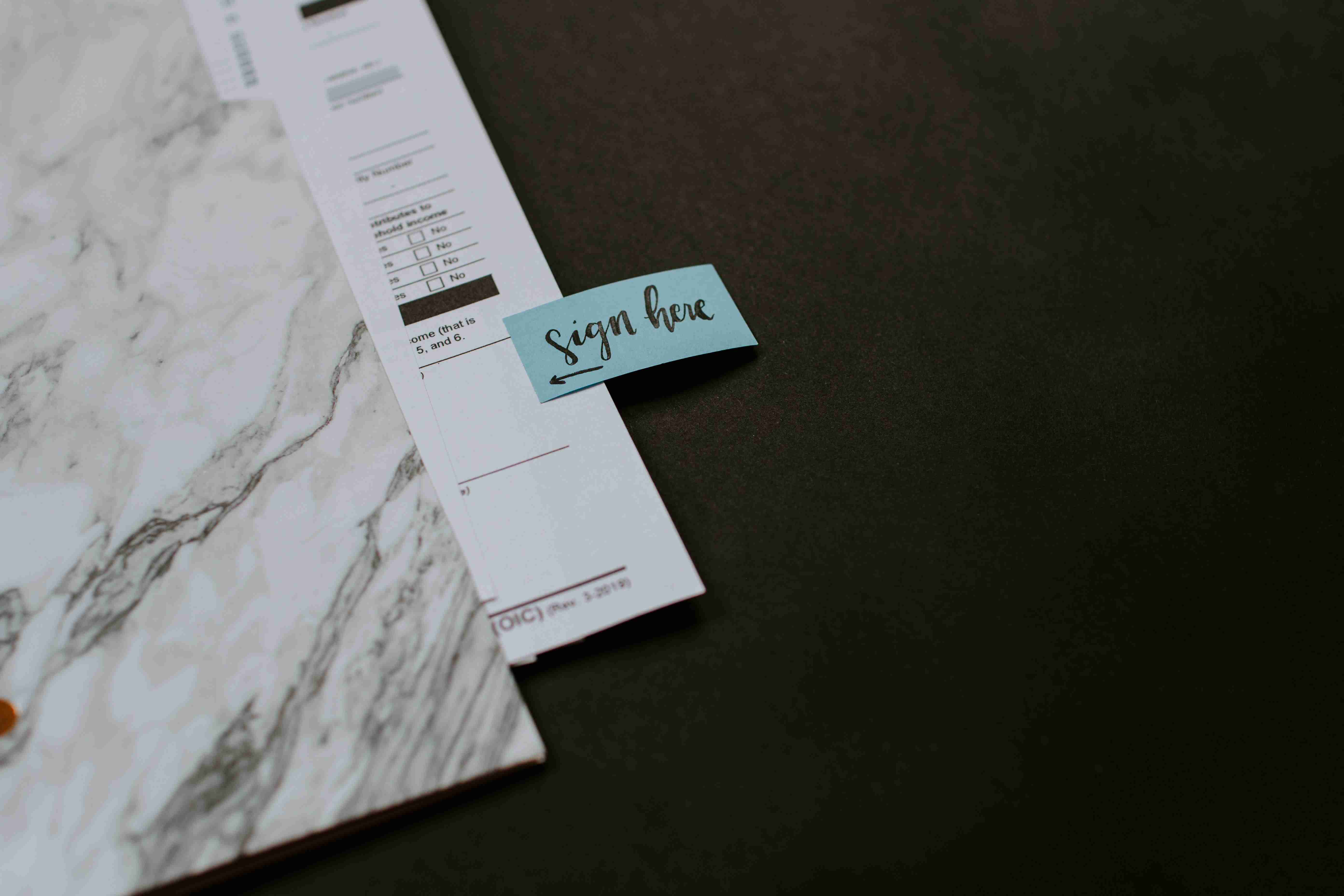
一 需要满足的业务前提

点击【修改】按钮,可对系统参数进行修改配置,如图:

点击【客户端工具】按钮,下载客户端工具至本地。客户端工具主要用于解决部分用户浏览器始终无法识别IA税控数字证书的问题,如图:

二 电子税务局功能节点

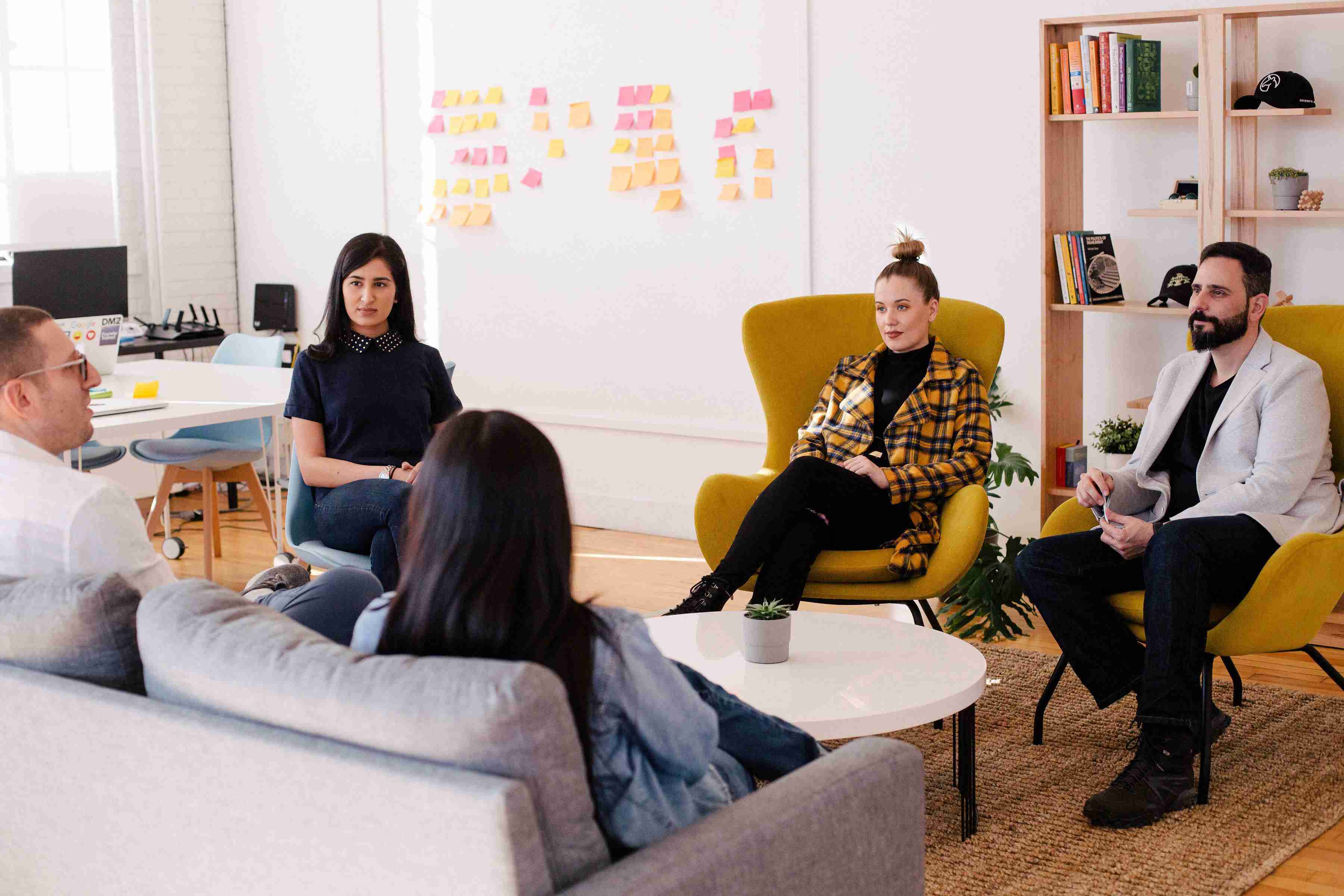
选择【出口退(免)税备案撤回】进入出口退(免)税备案撤回办理页面。进入出口退(免)税备案撤回事项办理页面,首先系统会对浏览器版本进行检测,若浏览器版本低于IE11,系统会提示纳税人“检测到您使用的浏览器版本较低,可能会导致部分功能无法使用,为了获得更好的使用体验,推荐您使用IE11版本浏览器”。

出口退(免)税备案撤回事项办理流程大致分为:数据采集——数据生成——附列资料上传——远程申报——税务事项通知书下载。
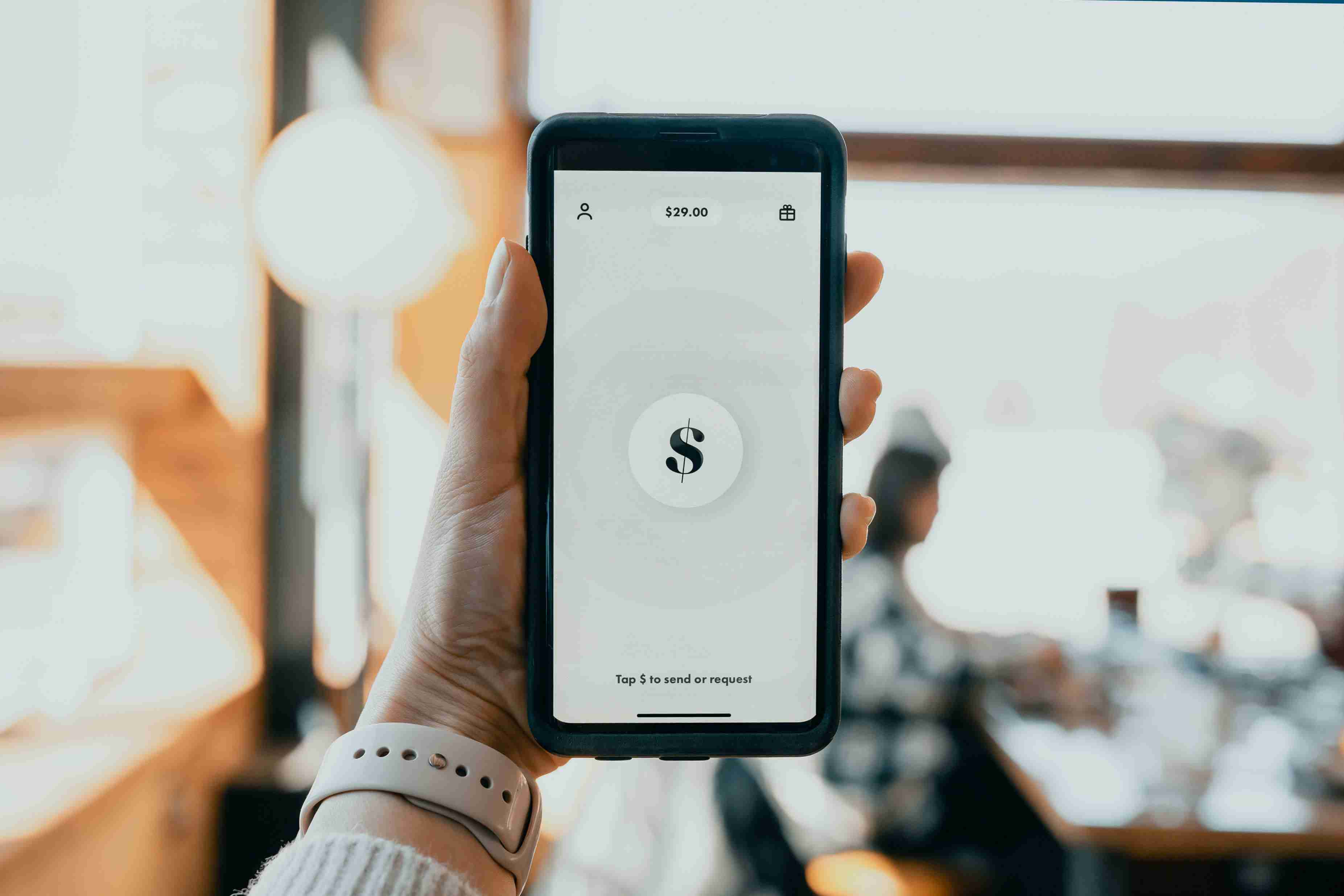
数据采集界面功能按钮包括:新建、打开、删除、批量导出,如图:

1.数据新建:点击【新建】按钮,系统弹出“出口退(免)税备案撤回采集”窗体,如图:
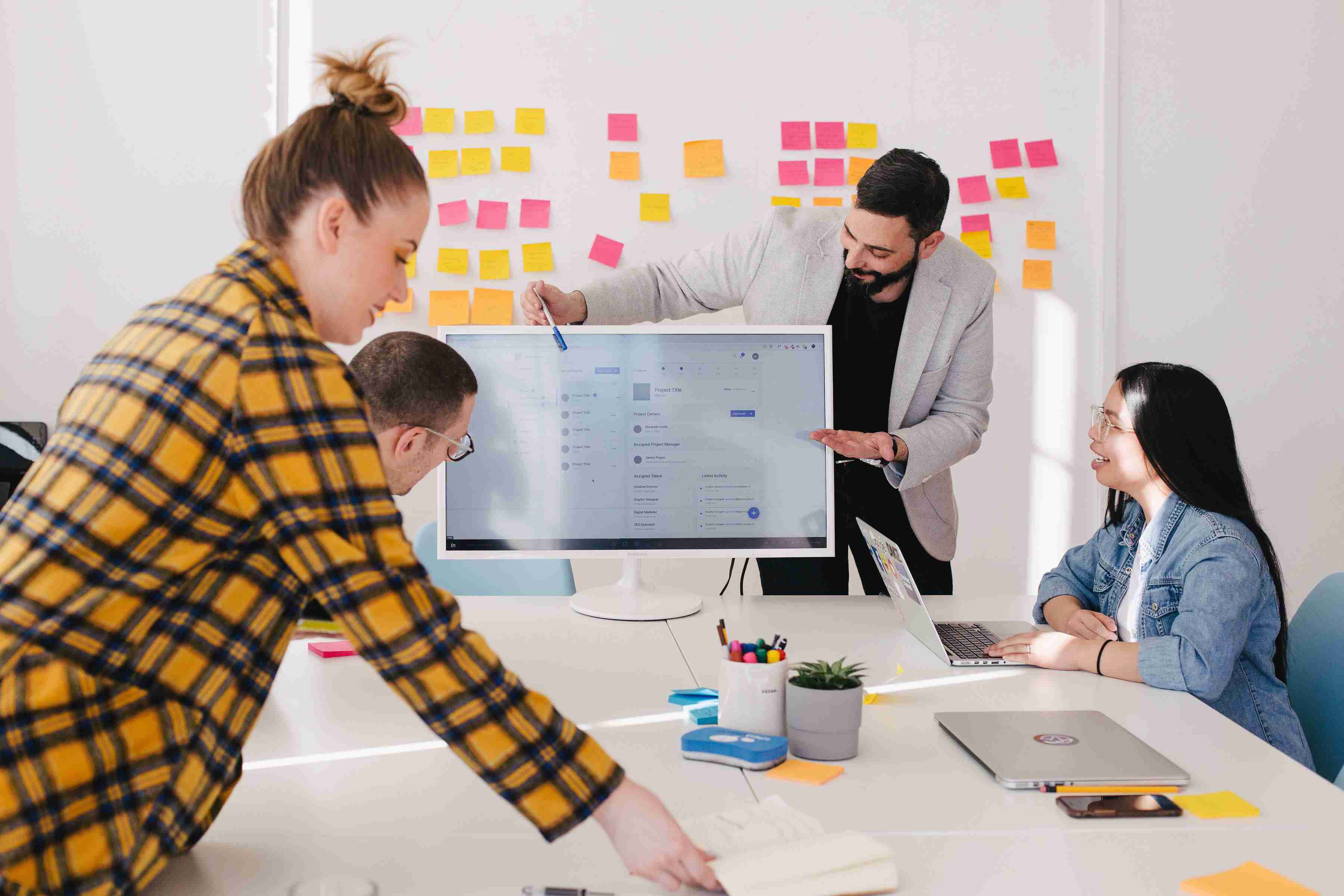
在出口退(免)税备案撤回采集窗体中采集数据后,点击【保存】按钮,成功采集一条出口退(免)税备案撤回数据,并且在出口退(免)税备案撤回采集数据采集主列表显示该条数据,如图:

点击【保存并增加】按钮,保存采集的数据并且可继续采集数据。
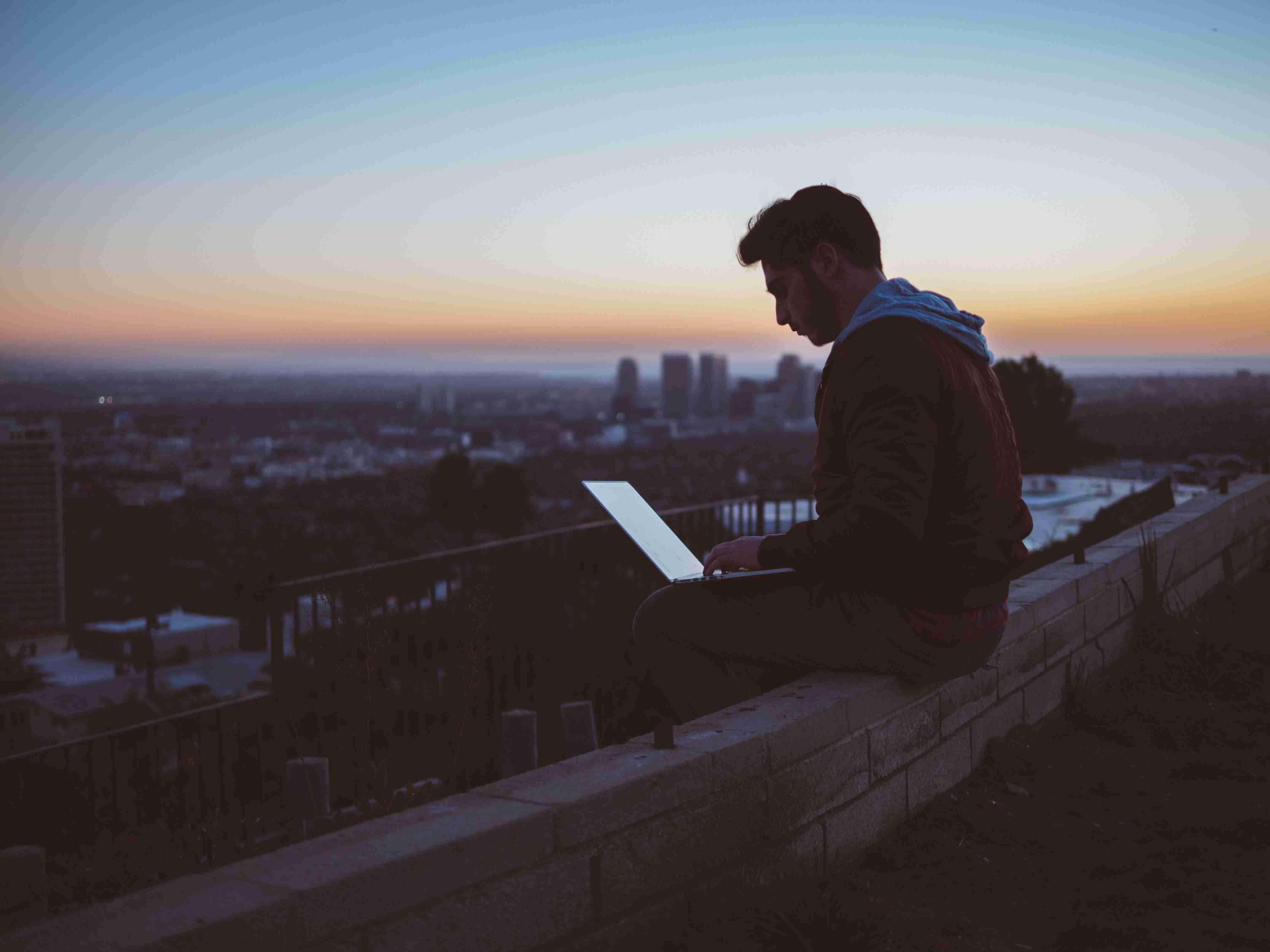
点击【修改】按钮,可对选择的数据进行修改。

在系统提示窗体中点击【确定】按钮,可对选择的数据进行删除。

生成申报数据:点击【生成申报数据】按钮,系统弹出“生成数据”窗体。
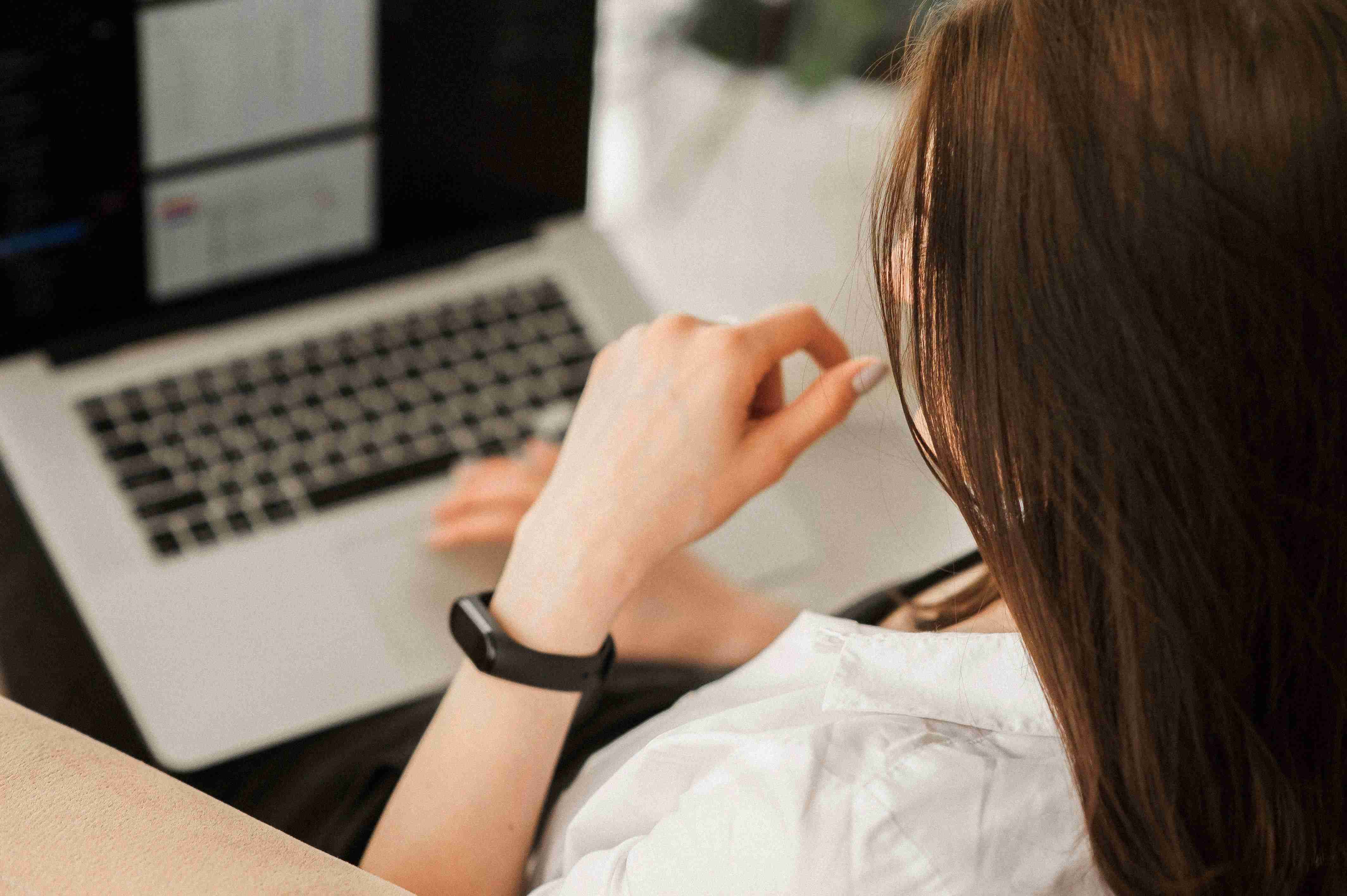
点击【确定】按钮,生成申报数据成功,并且在申报数据查询页面新增一条申报数据,如图:

注:由于针对无纸化企业,需对申报文件进行加签,因此在进行本步操作时,若无纸化数字证书设备无法识别时,系统将弹出如下提示,如图:
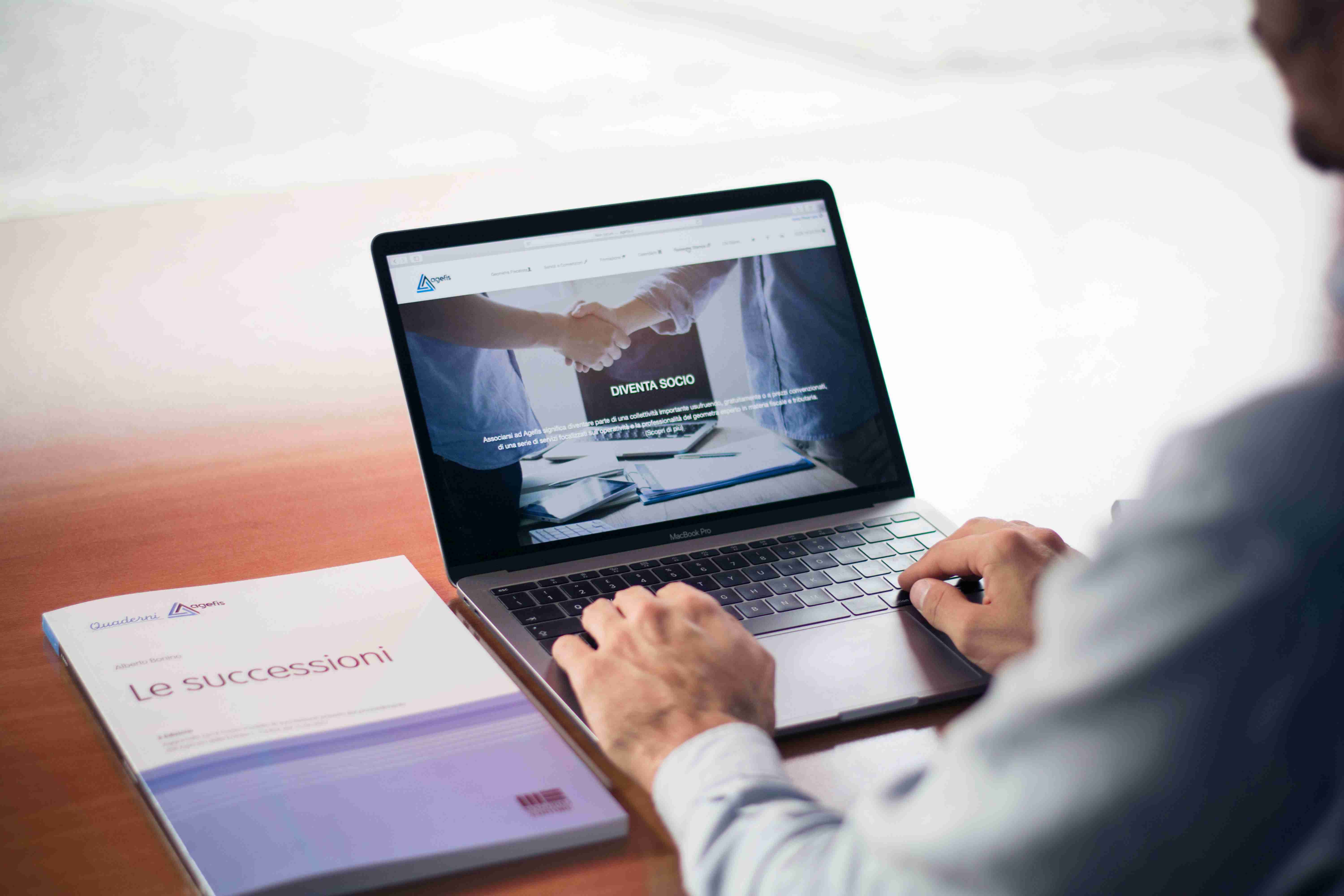
3 附列资料上传

针对无纸化企业:
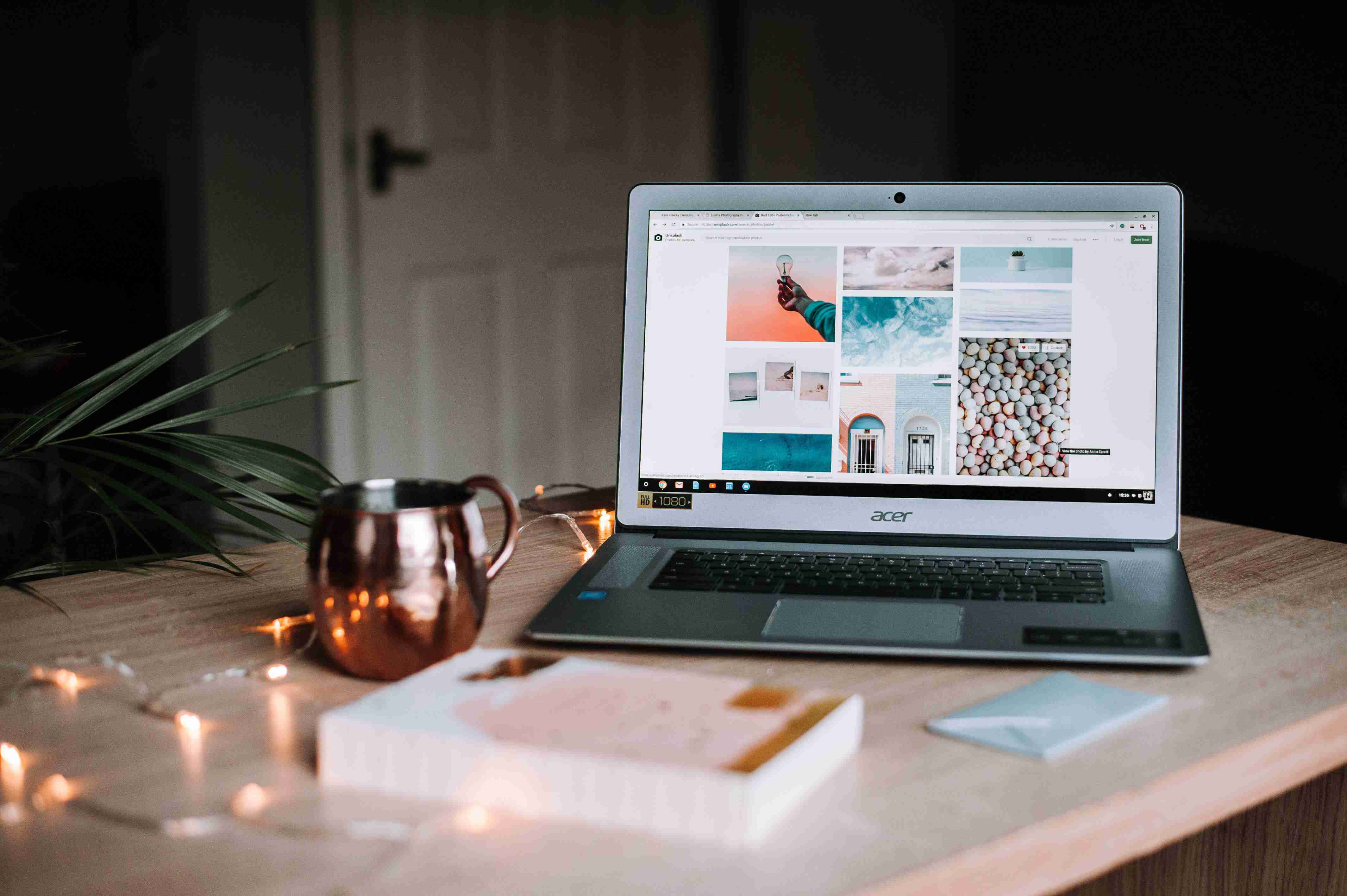
资料上传:
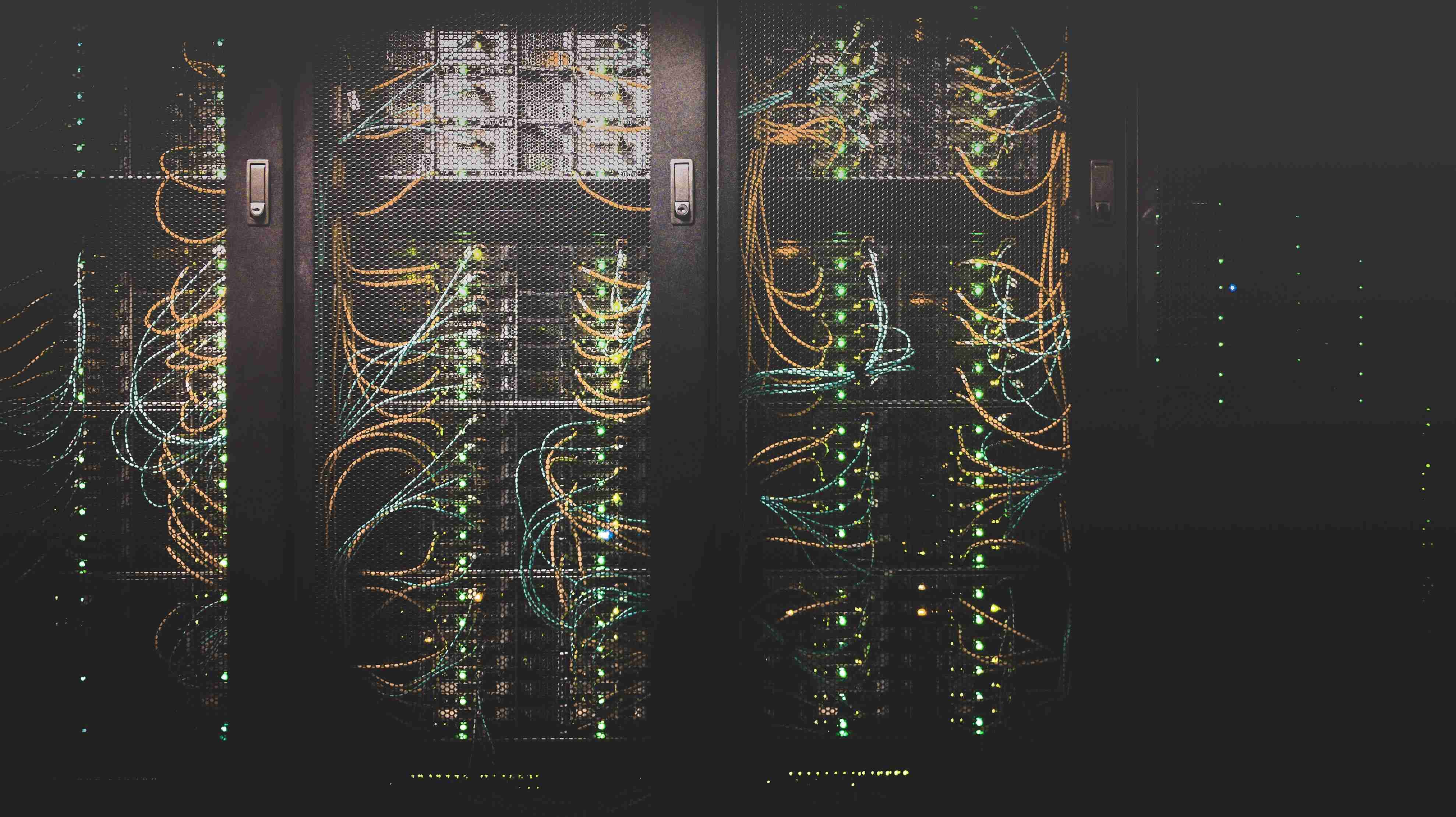
2.已申报数据状态查询

5 审核结果下载
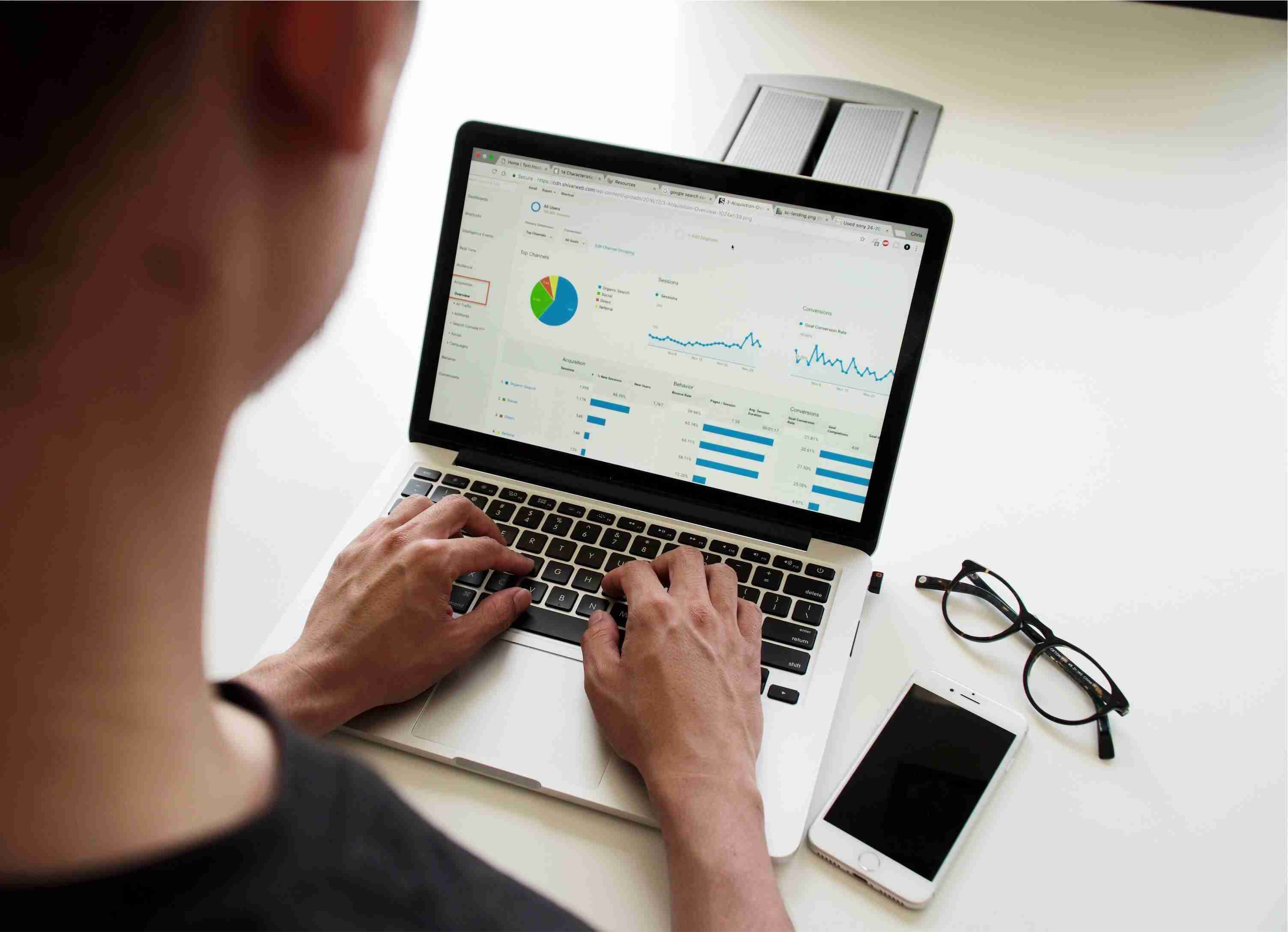
下载的事项文书样式如下图所示:
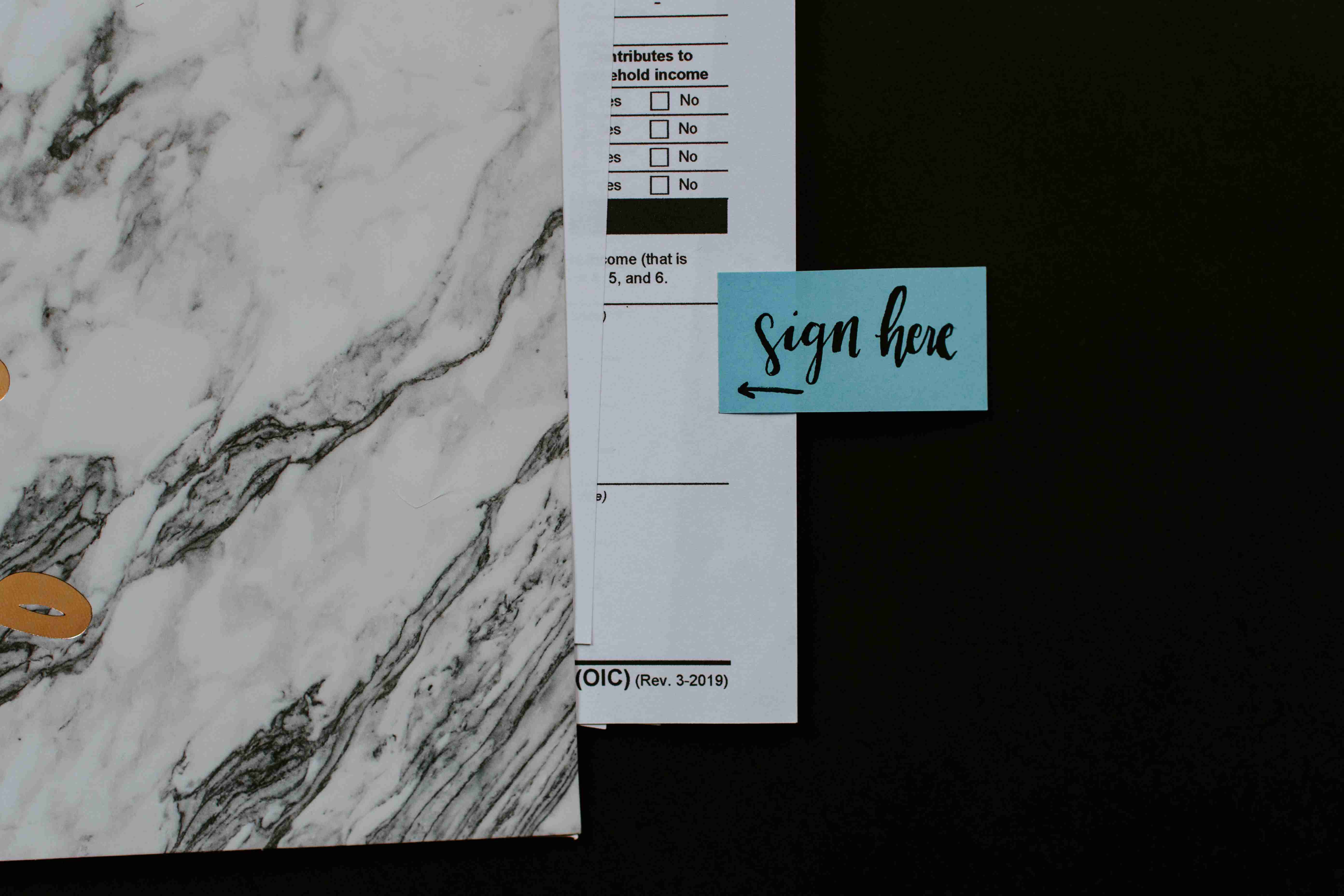
友情链接
【实用】出口退(免)税企业新办备案简化!怎么办理看过来~
版权声明:本文内容由互联网用户自发贡献,该文观点仅代表作者本人。本站仅提供信息存储空间服务,不拥有所有权,不承担相关法律责任。如发现本站有涉嫌抄袭侵权/违法违规的内容, 请发送邮件至123456@qq.com 举报,一经查实,本站将立刻删除。

